一般情况下微软系统都是有默认限制网速的,大概是20%的网速,因此这也导致大部分小伙伴的上网速度不能达到自己的理想速度,那么我们能不能去解除这个限制呢?答案是可以的,下面就和小编一起来看看Win10解除限制网速的操作吧。
Win10解除限制网速的方法
1、点击左下开始菜单后的搜索框,输入gpedit.msc,回车;
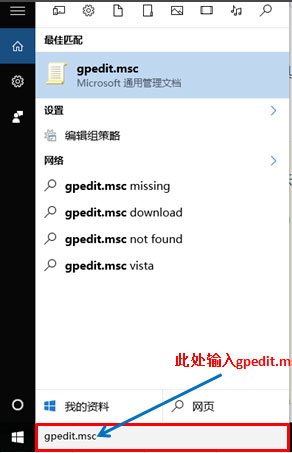
2、弹出对话框选择:管理模板网络Qos数据包计划程序;
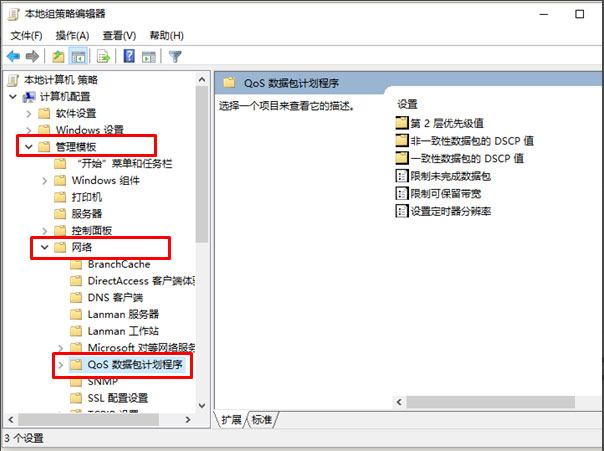
3、双击右侧限制可保留宽带弹出对话框,可以看到默认设置为未配置,下面的说明显示:如果禁用或未配置此设置,则系统使用默认值为20% 的连接带宽,因此电脑是被限制了20%的宽带;
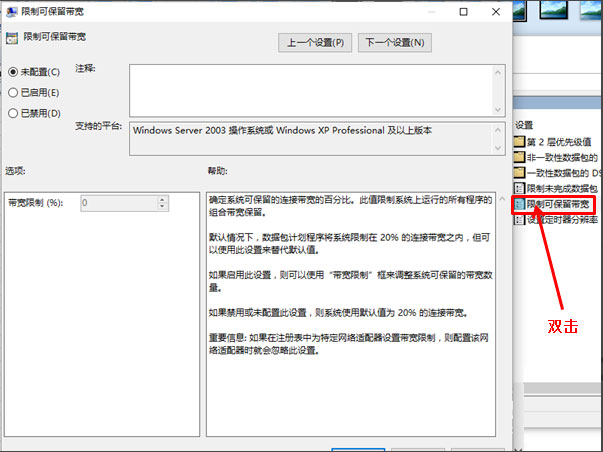
4、选择已启用,激活下面的宽带限制输入框;
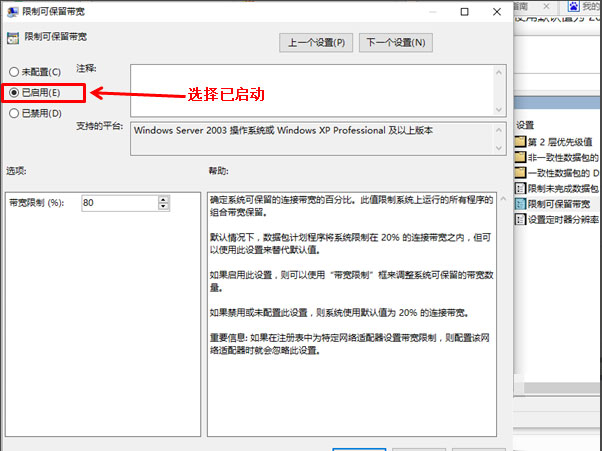
5、在宽带限制(%):后面输入0;
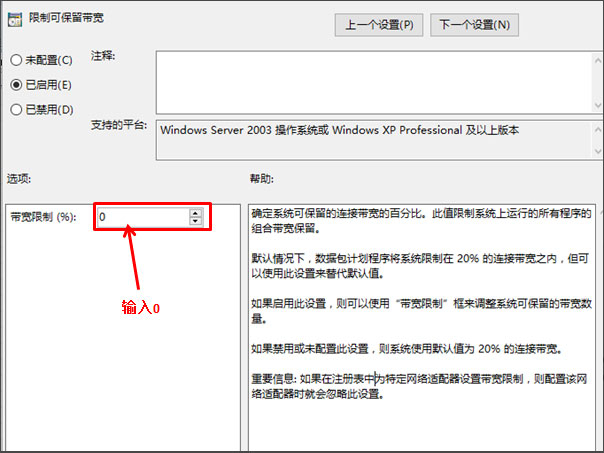
6、点击应用,保存设置,确定退出。我们已经将电脑默认限制的20%网速释放,现在让我们感受100%的网上冲浪体验吧。